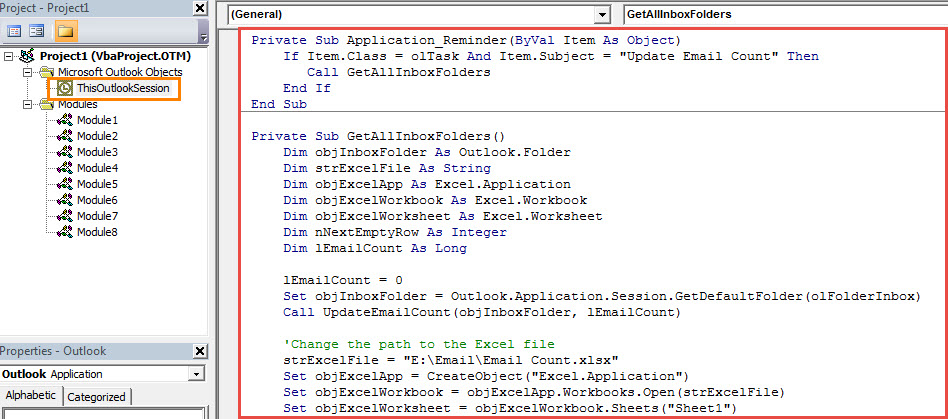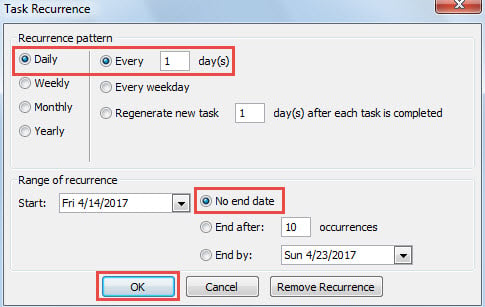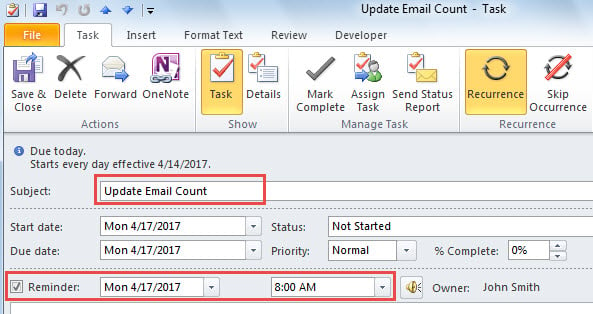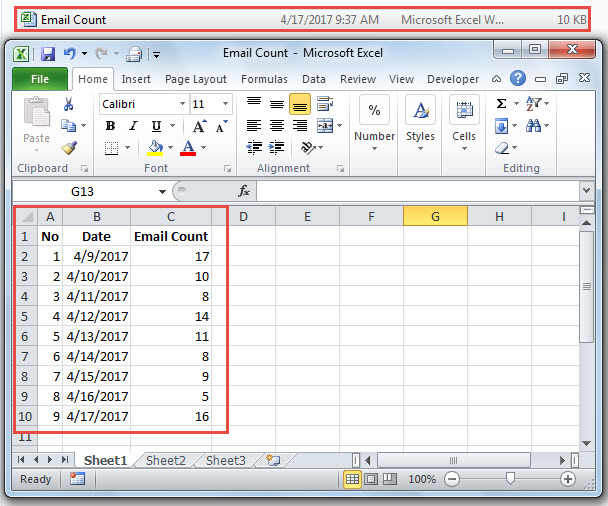Tento článok vás naučí, ako nechať program Outlook automaticky spočítať, koľko e-mailov ste dostali každý deň, a zapísať ich do súboru Excel.
Od mnohých používateľov sa vyžaduje, aby spočítali celkový počet e-mailov prijatých každý deň. Pre pohodlnejšiu kontrolu v budúcnosti je navyše veľa ľudí zvyknutých zaznamenávať celkový počet do súboru Excel. V takom prípade sa samozrejme môžete rozhodnúť počítať a zaznamenávať každý deň ručne. Je to však trochu nepríjemné. A možno zabudnete na to, že to niekedy robíte. Preto musíte mať praktickú metódu, vďaka ktorej môže Outlook automaticky vykonať túto akciu. V reakcii na túto požiadavku vás naučíme, ako používať jazyk VBA na jeho realizáciu v nasledujúcich častiach.
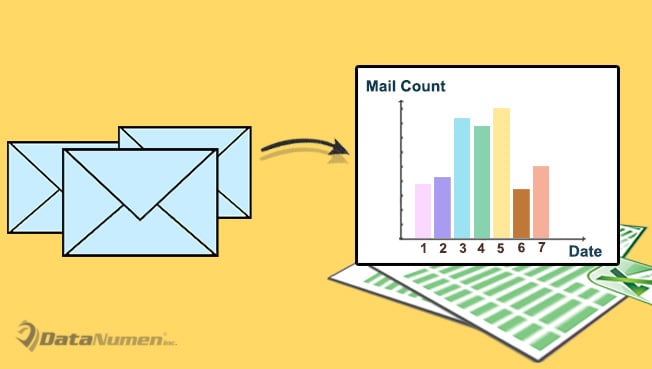
Automaticky každý deň zaznamenávať celkový počet prichádzajúcich e-mailov do súboru programu Excel
- Hneď na začiatku spustite aplikáciu Outlook.
- Potom stlačte klávesové skratky „Alt + F11“ v hlavnom okne programu Outlook.
- Ďalej v kontextovom okne editora VBA otvorte projekt „ThisOutlookSession“.
- Následne skopírujte a prilepte nasledujúce kódy VBA do tohto projektu.
Private Sub Application_Reminder (položka ByVal ako objekt) If Item.Class = olTask And Item.Subject = "Update Email Count" Then Call GetAllInboxFolders End If End Sub Private Sub GetAllInboxFolders () Dim objInboxFolder As Outlook.Folder Dim strExcelFile As String Dim objExcelApp As Excel.Application Dim objExcelWorkbook As Excel.Workbook Dim objExcelWorksheet As Excel.Worksheet Dim nNextEmptyRow As Integer Dim lEmailCount As Long lEmailCount = 0 Set objInboxFolder = Outlook.Application.Session.GetDefaultFolder (olFolderInbox) volať UpdateEmailCount () do súboru Excel strExcelFile = "E: \ Email \ Email Count.xlsx" Nastaviť objExcelApp = CreateObject ("Excel.Application") Nastaviť objExcelWorkbook = objExcelApp.Workbooks.Open (strExcelFile) Nastaviť objExcelWorksheet = objExcelWorkbook.Sheets ("List1") nNextEmptyRow = objExcelWorksheet.Range ("A" & objExcelWorksheet.Rows.Count) .End (xlUp) .Row + 1 'Pridajte hodnoty do stĺpcov objExcelWorksheet.Range ("A" & nNextEmptyRow)= nNextEmptyRow - 1 objExcelWorksheet.Range ("B" & nNextEmptyRow) = rok (dátum - 1) & "-" & mesiac (dátum - 1) & "-" & deň (dátum - 1) objExcelWorksheet.Range ("C") & nNextEmptyRow) = lEmailCount 'Prispôsobiť stĺpce z A do C objExcelWorksheet.Columns ("A: C"). Automatické prispôsobenie' Uložiť zmeny a zavrieť súbor Excel objExcelWorkbook.Close SaveChanges: = True End Sub Súkromná Sub UpdateEmailCount (objFolder ako Outlook .Folder, ByRef lCurEmailCount As Long) Dim objItems As Outlook. Items Dim objItem As Object Dim objMail As Outlook.MailItem Dim strDay As String Dim strReceivedDate As String Dim lEmailCount As Long Dim objSubFolder As Outlook.Folder Set objItems = objFolder.Iems objItems. SetColumns ("ReceivedTime") strDay = rok (dátum - 1) & "-" & mesiac (dátum - 1) & "-" & deň (dátum - 1) pre každý objItem v objItems if objItem.Class = olMail potom nastaviť objMail = objItem strReceivedDate = rok (objMail.ReceivedTime) & "-" & mesiac (objMail.ReceivedTime) & "-" & deň (objMail.ReceivedTime) ak strReceivedDate = strDay potom lCurEmailCount = lCurEmailCount + 1 Koniec Ak Koniec Ak Ďalej 'Spracujte podpriečinky v priečinku rekurzívne Ak (objFolder.Folders.Count> 0) Potom Pre každý objSubFolder V objFolder.Folders Volať UpdateEmailCount (objSubFolder, lCurEmailCount) Ďalej Koniec Ak Koniec Sub
- Ďalej tento kód podpíšte a zmeňte nastavenie makier programu Outlook tak, aby umožňovalo podpísané makrá.
- Potom musíte každý deň vytvárať opakujúce sa úlohy.
- Najskôr kliknite na tlačidlo „Nová úloha“ na table Úlohy.
- V rozbaľovacom okne Nová úloha kliknite na tlačidlo „Opakovanie“.
- Potom v nasledujúcom dialógovom okne zvoľte „Denne“, „Každý 1 deň (dni)“ a „Žiadny dátum ukončenia“ a nakoniec stlačte „OK“.
- Neskôr zmeňte predmet úlohy a pripomenutie podľa svojich potrieb.
- Nakoniec kliknite na tlačidlo „Uložiť a zavrieť“.
- Odteraz bude program Outlook pri každom upozornení na pripomenutie tejto úlohy automaticky počítať e-maily prijaté včera a potom ich číslo zaznamená do súboru Excel, napríklad na nasledujúcom obrázku:
Únik z trvalej straty dát PST
Nikto nie je ochotný akceptovať trvalú stratu údajov PST. Súbor PST programu Outlook je však náchylný na poškodenie. Preto by ste mali urobiť dostatočné preventívne opatrenia, napríklad vytvoriť konzistentné a aktuálne zálohovanie údajov PST a zachovať ich výkonnosť Obnova PST nástroj v okolí, ako DataNumen Outlook Repair.
Úvod autora:
Shirley Zhang je expertkou na obnovu dát v DataNumen, Inc., ktorá je svetovým lídrom v oblasti technológií obnovy dát, vrátane oprava sql a výhľadové softvérové produkty na opravu. Pre viac informácií navštívte www.datanumen. S